Kako prilagoditi obvestila Microsoft Teams
Miscellanea / / August 04, 2021
Oglasi
Želite biti produktivni in vas obvestila Microsoft Teams nenehno vznemirjajo? Obvestila naj bi nam zagotavljala pomembne ali nujne posodobitve, če pa ne želite, da vas motijo, potem so super ideja, da prilagodite obvestila Microsoft Teams tako, da bodo bolj produktivna in pozorna na vsa srečanja strank hkrati čas.
Obvestila so lahko zelo moteča, če poskušate biti produktivni. Danes vam skoraj vsa spletna mesta in aplikacije prikazujejo obvestila, Microsoft Teams pa ni nobena izjema. Obstaja nekaj obvestil, ki jih ne želite. Zato bi jih radi prilagodili. Skupine prikažejo obvestila o več dejavnostih, pred prilagajanjem pazite, da veste, katero obvestilo želite in katero ne.
V tem članku bomo razpravljali o korakih, ki jih morate upoštevati za prilagajanje obvestil MS Teams. Ker večina ljudi še vedno uporablja stari uporabniški vmesnik ekip, bomo omenili tudi korake za stari uporabniški vmesnik in nov uporabniški vmesnik. Skupaj s tem bomo zajeli tudi korake za prilagajanje obvestil Teams na vašem pametnem telefonu.
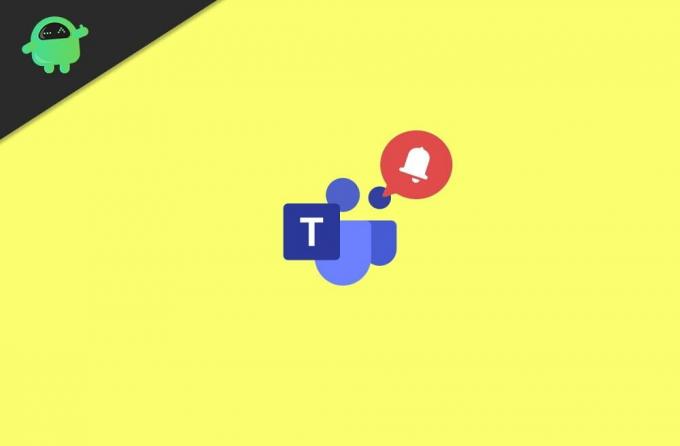
Oglasi
Kazalo
-
1 Kako prilagoditi obvestila Microsoft Teams
- 1.1 Prilagajanje obvestil Microsoft Teams - Namizna aplikacija - stari uporabniški vmesnik
- 1.2 Prilagajanje obvestil Microsoft Teams - Namizna aplikacija - nov uporabniški vmesnik
- 1.3 Prilagodite obvestila Microsoft Teams na pametnem telefonu
- 2 Zaključek
Kako prilagoditi obvestila Microsoft Teams
Od uvedbe platforme Microsoft Teams je prišlo do številnih sprememb in prenov. v najnovejši različici programa Microsoft Teams so na voljo novi nadzor zasebnosti in obvestil. Za vaše udobje pa imamo priročnik za prilagajanje obvestil o starem uporabniškem vmesniku in novem uporabniškem vmesniku Microsoftovih skupin.
Prilagajanje obvestil Microsoft Teams - Namizna aplikacija - stari uporabniški vmesnik
Najprej v računalniku odprite Microsoft Teams in nato kliknite na Ikona profila v ekipah. Našel se bo v zgornjem desnem kotu, v meniju izberite Nastavitve možnost.

2) Zdaj v nastavitvah izberite Obvestila možnost iz levega stolpca. Tam boste urejali vse vrste obvestil skupine glede na vaše želje.

Oglasi
3) Zdaj preprosto kliknite spustni meni poleg obvestila, ki ga želite prilagoditi, in izberite ustrezno možnost. Izberete lahko možnost Pasica ali Pasica in e-pošta.

Lahko pa tudi izklopite določeno vrsto obvestil Teams, tako da izberete možnost Izklop. Še več, obvestilo prilagodite tako, da se samo prikaže v vašem viru, tako da izberete možnost Samo prikaži v viru.
Prilagajanje obvestil Microsoft Teams - Namizna aplikacija - nov uporabniški vmesnik
1) Odprite aplikacijo Microsoft Teams na namizju in kliknite ikono profila, nato pa odprite Nastavitve> Obvestila. Zdaj tukaj, če želite vklopiti ali izklopiti obvestilo o dejavnosti po e-pošti, kliknite prvi spustni meni in izberite ustrezno možnost.
Oglasi
2) Če želite prilagoditi videz in zvok obvestila. Vklop in izklop Pokaži predogled sporočila ali Predvajaj zvok za obvestilo opcije.

3) Če želite hkrati prilagoditi nastavitve klepeta, sestankov, oseb in drugih obvestil, nato pritisnite Uredi poleg kategorije. Še več, Obvestila o kanalih Tams lahko prilagodite s klikom na Po meri možnost.
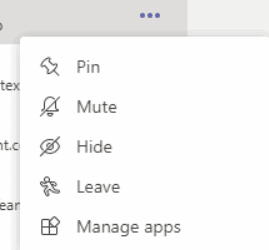
Obvestila lahko vklapljate in izklapljate tudi za posamezne uporabnike, tako da boste morali klikniti tri vodoravne pike. Nato izberite možnost Mute, če želite utišati obvestilo tega uporabnika.
Prilagodite obvestila Microsoft Teams na pametnem telefonu
Za uporabnike pametnih telefonov imate na voljo samo dve možnosti za prilagajanje obvestil skupine. Kliknite tri vzporedne vrstice, da se prikaže meni, ki ga izberejo Obvestila.

Izberete lahko Samo kadar je neaktiven na namizju ali Vedno, tudi če je aktiven na namizju možnost. Poleg tega lahko prilagodite obvestila za klepet, odgovore itd., Tako da odprete Konfigurirajte obvestila možnost.

Druga alternativna metoda za prilagajanje obvestil Teams v mobilnem telefonu je obisk podrobnosti aplikacije Teams. Tam izberite Pokaži obvestila in vklopite ali izklopite možnost prilagajanja obvestil skupine.
Za uporabnike iPhonov so obvestila vseh aplikacij v oknu Nastavitve> Obvestila. Tam lahko prilagodite nastavitve za obvestila. Lahko jih izklopite ali pa jih tudi utišate.
Zaključek
Ko se pametni telefon in računalniki polnijo s številnimi aplikacijami, se obvestila eksponentno povečujejo. Takšna obvestila lahko resnično natrpajo in ustvarijo nepotrebne nadloge v produktivnem okolju. Upoštevajte zgornje nasvete in zmanjšajte ali popolnoma odstranite in prilagodite obvestila v Microsoftovih skupinah. V primeru kakršnih koli težav priporočite spodaj in jaz vam bom pomagal.
Izbira urednika:
- Popravek: težava z obvestilom Skype ne bo izginila
- Kako ustaviti poziv za Windows 10, ki predlaga, da se prijavite za Microsoftove storitve
- Kako namestiti in zagnati Photoshop v Chromebooku
- Microsoft Teams vs. Povečava: Kateri je boljši?
- Kako omogočiti preklic hrupa v Microsoft Teams



